今天小编分享一下win10系统athr.sys文件导致蓝屏问题的处理方法,在操作win10电脑的过程中常常不知道怎么去解决win10系统athr.sys文件导致蓝屏的问题,有什么好的方法去处理win10系统athr.sys文件导致蓝屏呢?今天本站小编教您怎么处理此问题,其实只需要1、电脑发生蓝屏现象,第一时间记录最重要的信息,sTop后面的就是停机码: 0x000000d1(d1为停机简码)。 1蓝屏停机码 d1 惠普笔记本win10系统下athr.sys文件导致蓝屏如何解决 2、使用蓝屏查询器可以知道出错的原因: 代码: 0x000000d1 原因: 所传送的信号不正确。 1蓝屏0x000000d1就可以完美解决了。下面就由小编给你们具体详解win10系统athr.sys文件导致蓝屏的图文步骤:
1、电脑发生蓝屏现象,第一时间记录最重要的信息,sTop后面的就是停机码:
0x000000d1(d1为停机简码)。
1蓝屏停机码 d1
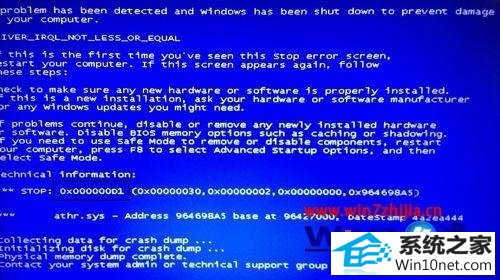
2、使用蓝屏查询器可以知道出错的原因:
代码: 0x000000d1
原因: 所传送的信号不正确。
1蓝屏0x000000d1
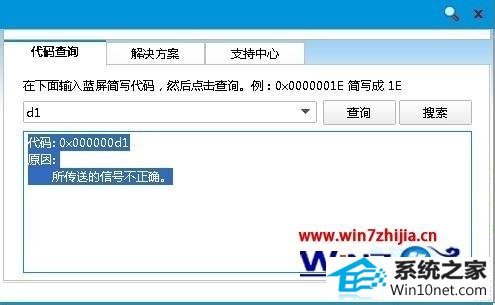
3、相信通过停机简码(d1)查看到出错的原因,用户并不能理解具体的出错范围和解决办法。这是因为同一个停机码,可能会有很多种原因导致的。所以,再看蓝屏截图,底下就有导致蓝屏故障的文件名:athr.sys(这才是关键所在)!
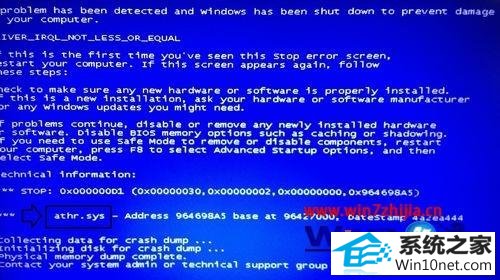
4、这个athr.sys文件是无线网卡的驱动程序,找到匹配操作系统的网卡驱动程序软件更新一下即可。使用windows+E快捷键,调出资源管理器→打开控制面板;
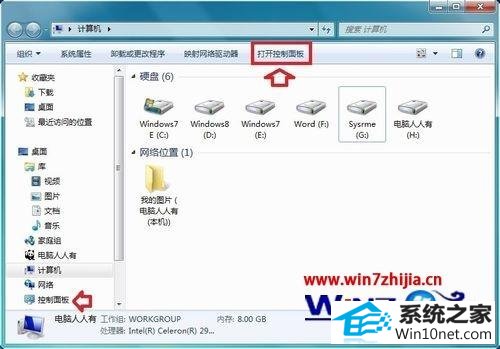
5、控制面板→系统和安全;
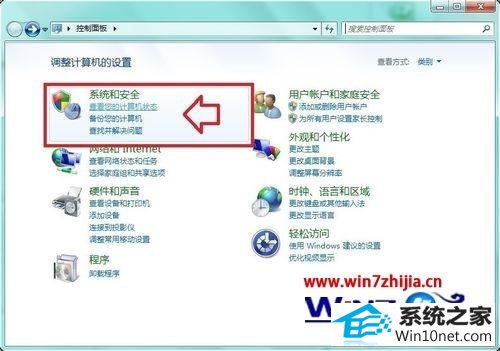
6、系统→设备管理器;
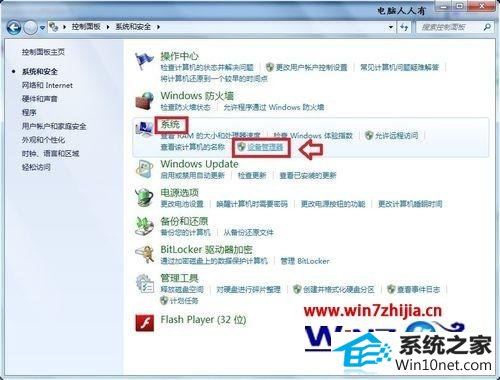
7、网络适配器→右键点击 无线网卡设备→更新驱动程序软件;

8、更新驱动有很多种方法:
如有购机时附带的驱动光盘,那是最合适的。点击 浏览计算机以查找驱动程序软件→将驱动光盘插入光驱→再在弹出的对话框中点击浏览计算机以查找驱动程序软件→指向光驱中的驱动程序光盘。
9、也可以使用操作系统内置的驱动程序库更新之:
网络适配器→右键点击无线网卡→更新驱动程序软件→浏览计算机以查找驱动程序软件→从计算机的设备驱动程序列表中选择。
10、在这里有两个版本,看好了,选择不同的版本(驱动不是最新最好,而是匹配才好!)。

11、如果更新驱动之后系统有异常,可以选择回滚驱动程序(还原到老驱动程序)。

12、还可以使用有线网络(网线直插电脑,确保网络畅通)→自动更新驱动程序;
无线网卡→自动搜索更新的驱动程序软件。
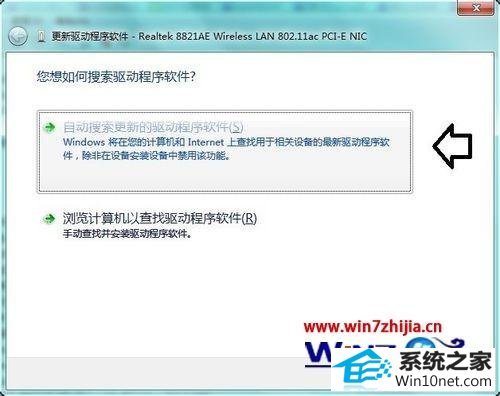
上述给大家介绍的就是关于惠普笔记本win10系统下athr.sys文件导致蓝屏如何解决的全部内容,有碰到一样情况的用户们可以采取上面的方法步骤来处理吧
系统下载推荐
本站发布的系统与软件仅为个人学习测试使用,不得用于任何商业用途,否则后果自负,请支持购买微软正版软件!
Copyright @ 2022 win10 64位系统版权所有